
Како се променити, подесити светлину екрана на лаптопу? Зашто се екран није подешен на лаптопу?
Водич за подешавање светлине екрана на лаптопу.
Навигација
- Зашто су подешавања светлине монитора?
- Како пребацити управљачки програм видео картице на претходну верзију?
- Како прилагодити светлину екрана на лаптопу кроз стандардне управљачке програме видео картица?
- Како подесити светлину лаптопског екрана са стандардним Виндовс производима?
- Како прилагодити светлину екрана на лаптопу помоћу посебних тастера?
- Видео: Како прилагодити светлину на лаптопу?
Корисници личних рачунара, посебно преносних рачунара, често сусрећу се таквој сметњи када се поставке светлине и контраст монитора нису могуће прилагодити. Након узалудног покушаја конфигурације монитора, многи људи бацају ову активност и покушавају да се навикну на постојећу репродукцију светлине и уноса боје, чиме је угрожавајући њихову визију.
У нашем чланку ћемо говорити о заједничким разлозима овог проблема и размотрити главне начине прилагођавања светлине монитора на лаптопима.
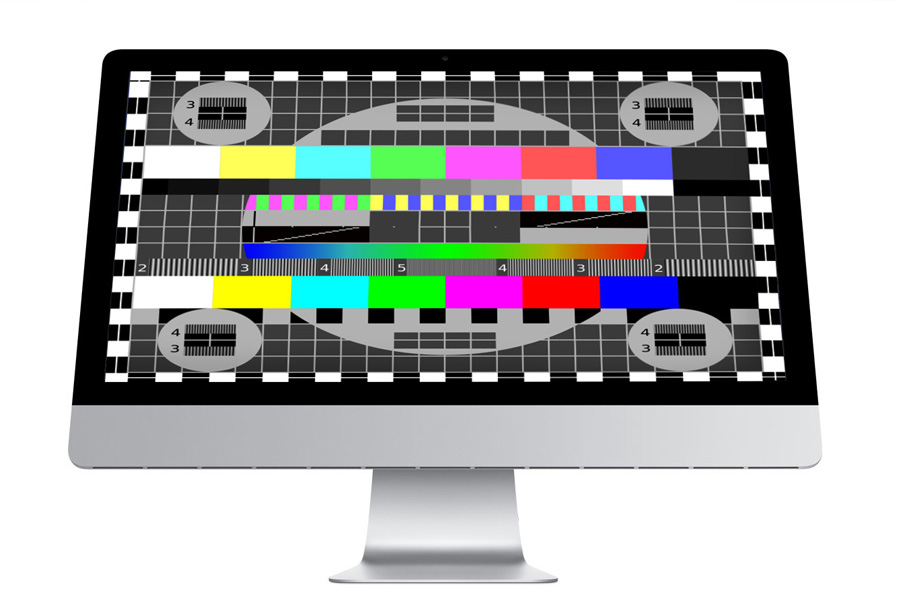
Слика 1. Зашто су подешавања светлине монитора?
Зашто су подешавања светлине монитора?
- Не постоје разлози за аутоматски неуспех осветљења и подешавања контраста на лаптопима и ако је физичка оштећења самог монитора искључена, највероватније је проблем са графичким управљачким програмима. Најчешће се наилази на власници уређаја на којима је уграђена видео картица уграђена од произвођача Ставити на интел.
- Многи корисници верују да је добила високу слику и слику довољно да успостави најновију верзију управљачких програма и зарадиће све попут сата. Међутим, већина видео драјвера захтијева одговарајуће ручно подешавање које се врши путем посебне апликације аутоматски се инсталира са преузетим пакетом. Ако не направите исправне поставке, онда се светлост и контраст монитора аутоматски мењају, у зависности од поставки слике и напајања приказаних на екрану. Такве промене сечења у светлини монитора не могу само "јарку" вид, већ и главобоља.

Слика 2. Зашто су подешавања светлине монитора?
- Да није било проблема са поставкама возача, а светлина и контраст монитора се и даље аутоматски мења, онда је проблем вероватно неспојивост ових врло управљачких програма са вашом видео картицом. Чак и ако је потпуно нови пакет возача преузет са званичне веб странице произвођача који је инсталиран на лаптопу видео картице, то не значи да је то погодно за њега. Будући да рачунарски технологије брзо развијају, многе видео картице постају застареле и престају да га подржавају произвођач. Такође се често на локацијама постоје тестна верзија возача који лоше функционишу са неким видео картицама и захтевају побољшање. Ако је то управо ово, онда је потребно да се одвојите возаче на ранију верзију.

Слика 3. Зашто су подешавања светлине монитора?
- Ако поврат управљачких програма није помогло ранијој верзији, тада се само вирус навео на рачунар може бити последњи узрок неуспеха у њиховом раду. По правилу се налази у роот директоријуму Прозори у мапи " возачи"И то се може сакрити од очију. Неопходно је извршити детаљни чек уређаја за вирусе, почевши од директорија система, уклоните све управљачке програме и поново их ставите. Вриједно је прибегавати поновно инсталирање оперативног система само у најекстремнијим случају.
Како пребацити управљачки програм видео картице на претходну верзију?
Ако, након инсталирања нових графичких управљачких програма, проблеми су почели са осветљењем екрана, а затим ће повратак у своју стару верзију бити очигледно решење. Многи корисници прибегавају функцији " Обнављање система", Који у потпуности враћа рачунар у ранију државу. То производи да дупирају све системске поставке и поврат не само графичких возача, већ и звука, мреже и друге. Да бисте избегли ово и вратите само управљачки програм видео картице, узмите следеће кораке:
- Корак 1. Иди на " Мој компјутер", Кликните на празан простор прозора и на листи која се појављује, изаберите" Својства". У прозору који се отвара са информацијама о рачунару и оперативном систему на левој страни кликните на линију " Менаџер уређаја».
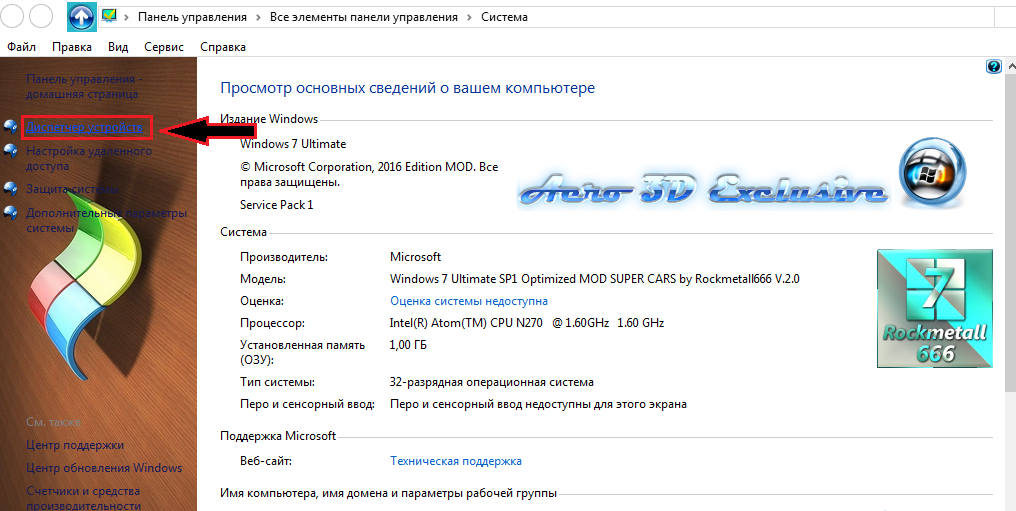
Слика 1. Како пребацити управљачки програм видео картице на претходну верзију?
- Корак 2. У прозору који се отвара, потребно је распоредити картицу " Видео адаптери", Где ће се приказати ваша видео картица. Потребно је да кликнете на њу са десним дугметом и на листи која се чини да одаберете линију " Својства».
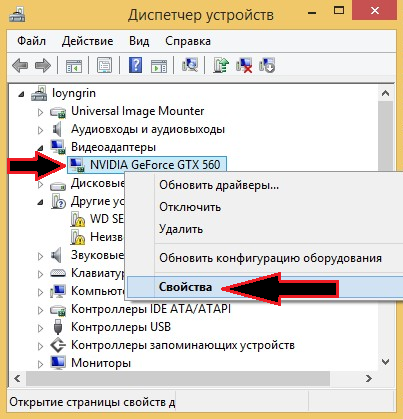
Слика 2. Како пребацити управљачки програм видео картице на претходну верзију?
- Корак 3. У прозору који се отвори, идите на картицу " Возач". Тамо можете видети верзију управљачког програма и датуму његовог развоја. Притисните дугме " Ролање»До опоравка раније верзије. У прозору који се отвори, потврдите своје поступке дугметом " да».

Слика 3. Како пребацити управљачки програм видео картице на претходну верзију?
- Корак 4. Након завршетка поступка повратка, поново покрените рачунар, поново унесите " Руководилац задатака"И својства видео картице и упоређују верзију управљачког програма и датум његовог развоја са претходним. Ако се разликују, онда је повратни пут успешно примењен.
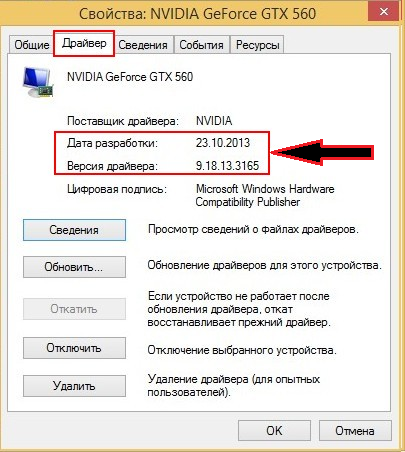
Слика 4. Како пребацити управљачки програм видео картице на претходну верзију?
Како прилагодити светлину екрана на лаптопу кроз стандардне управљачке програме видео картица?
Као што је горе поменуто, посебна апликација је постављена заједно са управљачким програмима за видео картицу, кроз коју не можете да конфигуришете само светлост и контраст екрана, већ поставите и видео картицу и лаптоп број одређених параметара, који додатно спречавају Подешавања монитора. Да бисте то учинили, урадите следеће радње:
- Корак 1. Да бисте ушли у програм поставки видео картице, отворите мени " Почетак", Кликните на линију" Контролна табла"И пронађите специјализовану апликацију на главној страници. Може се назвати другачије, у зависности од произвођача видео картице ( Нвидиа, Радеон, ИнтелХД итд.). Такође можете да кликнете на радну површину са десним дугметом миша и пронађите линију на листи " Графичке карактеристике».
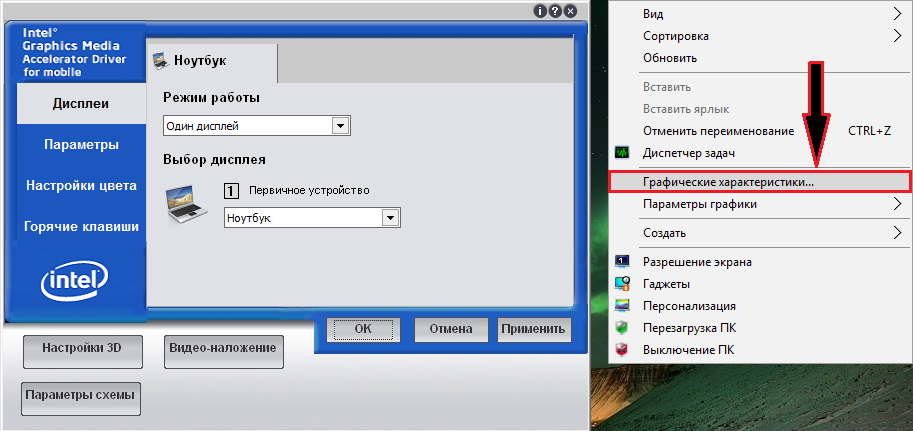
Слика 1. Како подесити светлину екрана на лаптопу путем стандардних управљачких програма видео картица?
- Корак 2. Углавном менија апликације проналази картицу " Подешавање боја"И подесите осветљеност и контраст по вашој дискрецији, а затим кликните на дугме" Применити».
ВАЖНО: Изглед поставки видео картице и имена његових одељења може се разликовати од оних који су представљени у екранима. Све зависи од врсте видео картице и верзије инсталираних управљачких програма.

Слика 2. Како подесити светлину екрана на лаптопу путем стандардних управљачких програма видео картица?
- Корак 3. У следећој фази морате ићи на картицу " Опције"Било је слично њој и изаберите" " Подешавања напајања". У прозору који се отвара, потребно је у потпуности искључити режим за очување енергије, померање клизача на одговарајући положај. Притисните дугме " Применити"И поново покрените рачунар.

Слика 3. Како подесити светлину екрана на лаптопу путем стандардних управљачких програма видео картица?
Како подесити светлину лаптопског екрана са стандардним Виндовс производима?
Ако на вашем рачунару постоје универзалне управљачке програме видео картица, можда неће постојати посебна пријава за њихову конфигурацију. У овом случају можете да конфигуришете светлину и контраст монитора стандардним средствима оперативног система. Да бисте то учинили, узмите следеће кораке:
- Корак 1. Отворите мени " Почетак", Кликните на ставку" Контролна табла"И иди у одељак" Напајање". За погодније гледање елемената панела у горњем десном углу у колони " Поглед"Подесите вредност" Мале иконе».
- Полазећи од верзије оперативног система виндовс 7 И изнад можете да кликнете на десни-клик на икону батерије у доњем десном углу екрана и изаберите линију на листи " Постављање светлине екрана».
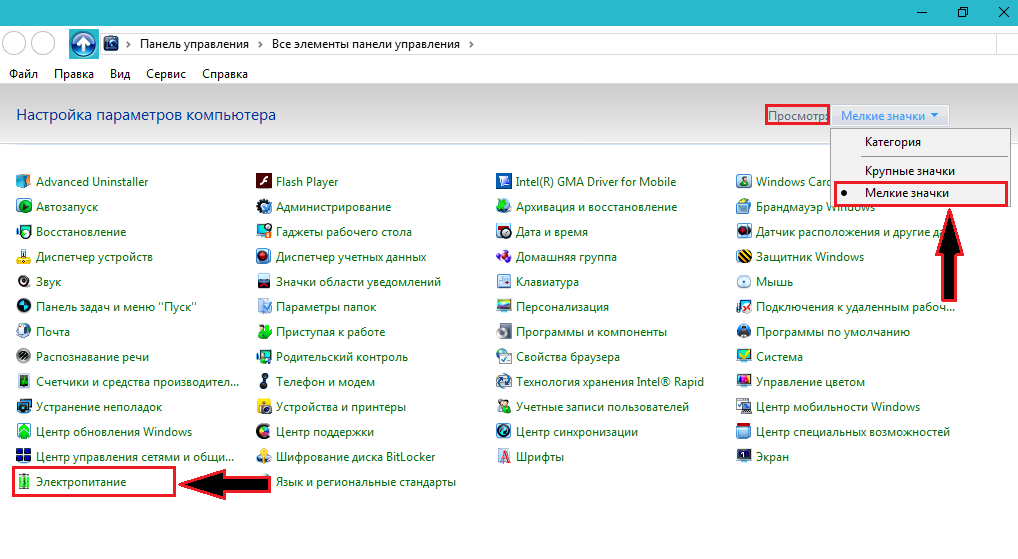
Слика 1. Како подесити светлину лаптопског екрана са стандардним Виндовс производима?
- Корак 2. На самом дну прозора отворен ћете клизач са подешавањем светлине екрана. Помоћу своје помоћи подесите осветљеност по вашој нахођењу и поставите контролни место насупрот линији " Високих перформанси».
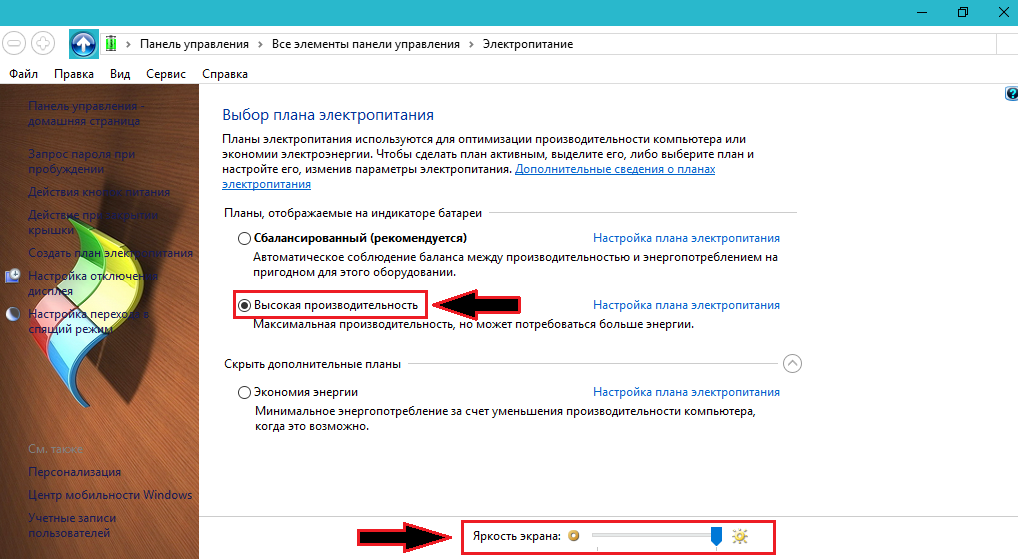
Слика 2. Како подесити светлину лаптопског екрана са стандардним Виндовс производима?
- Корак 3. За детаљније поставке можете да кликнете на дугме " Постављање плана напајања"И поставите жељену светлину и друге параметре за рад лаптопа без повезивања са утичницом. Вреди одмах рећи да је за разлику од апликације видео картице, подешавање стандардним средствима ограничено. На тај начин не можете да прилагодите контраст, боје и дајте још више светлине на монитор.
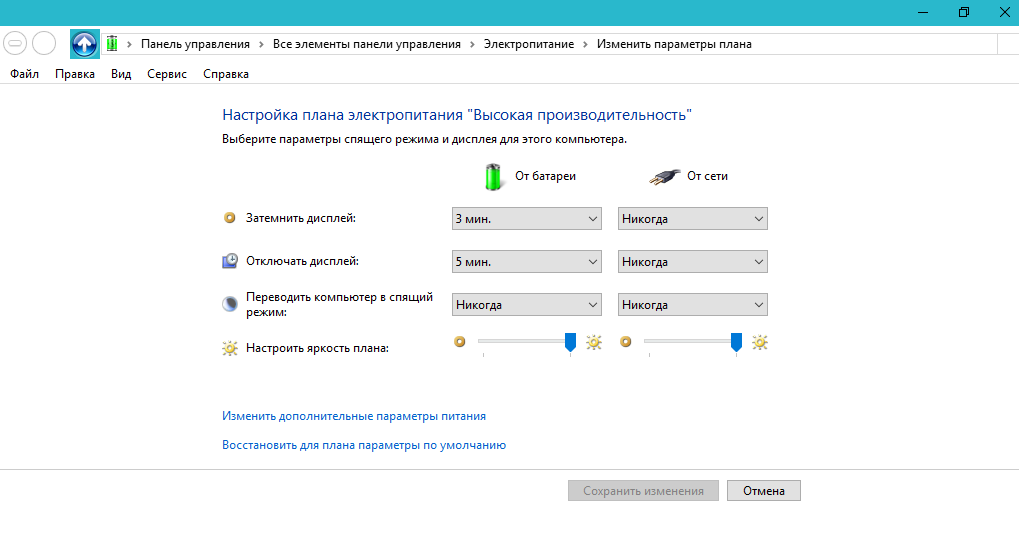
Слика 3. Како подесити светлину лаптопског екрана са стандардним Виндовс производима?
Како прилагодити светлину екрана на лаптопу помоћу посебних тастера?
- Скоро сваки модеран лаптоп опремљен је функционалним кључевима који су дизајнирани да брзо контролишу звук, светлину екрана, Блуетоотх и других рачунарских функција. Ови тастери су на тастерима Ф1 - Ф12 А на сваком од ових тастера је привучена икона која одговара његовим функцијама. Да бисте прилагодили светлину екрана уз њихову помоћ, морате да стегнете дугме на тастатури Фн И уз то, притисните тастер са имином иконе за прилагођавање светлине екрана. На пример, Ф6.
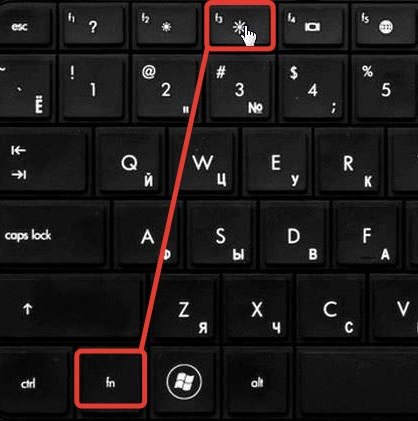
Слика 1. Како подесити светлину екрана на лаптопу користећи посебне тастере?
- На неким лаптопима, као што је ХП, функција је често омогућена Активни тастери. Омогућава вам да користите функционалне кључеве без стегнутог дугмета Фн, док за активирање кључева Ф1 - Ф12 Морате да закачите дугме Фн. Покушајте да подесите светлост одговарајућег дугмета без стезања Фн.
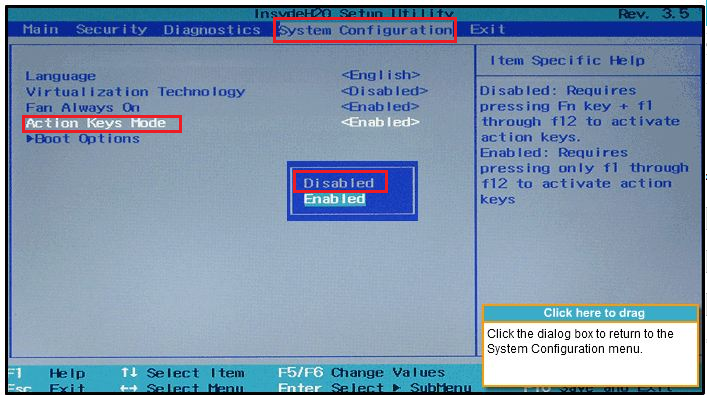
Слика 2. Како подесити светлину екрана на лаптопу помоћу посебних кључева?
- Да бисте искључили функцију Активни тастери, мораш да идеш БИОС, иди у одељак " Конфигурација система"Пронађите линију" Активни тастери"И поставите вредност за то" Инвалидски».
